Slip Blu-ray Delight eller BDMV-filen løs: En omfattende retningslinjer for at spille den
A BDMV fil er også kendt som Blu-ray Disc Movie. Denne fil bruges som Blu-ray-titelfiler oprettet med menuens support. Så hvis du kan lide at afspille Blu-rays på din computerenhed, men stadig har brug for at lære, hvad denne Blu-ray disc-filmfil virkelig betyder, så er denne artikel beregnet til dig. Se, at ved at læse hele indholdet nedenfor, vil du som udgangspunkt have introduktionen af filen sammen med de store spillere, der kan henvende dig til denne type fil. Mød dem hurtigt ved at gå videre til den næste information.
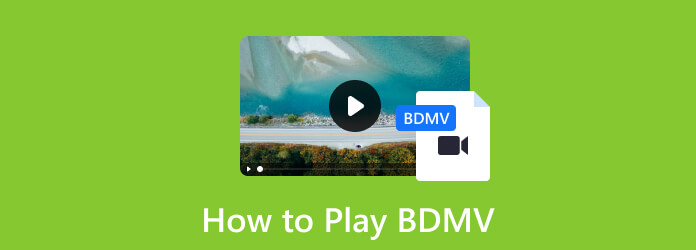
Del 1. Hvad betyder BDMV
Til at begynde med, lad os først have betydningen af BDMV. BDMV er forkortelsen for Blu-ray Disc Movie information. Efter hvad navnet antyder, er denne formatmappe designet til at gemme eller gemme al information vedrørende indholdet fra en Blu-ray. En fil med denne filtypenavn kan dog ikke indeholde de faktiske data fra mediet alene. Dette betyder, at BDMV eller Blu-ray Disc Movie-mappen kun kan beskrive indholdet af mediet i stedet for at holde eller beholde nogen komponenter til dets videokomprimering.
Ydermere, med den teknologi, vi har i dag, kan mange medieafspillere, der kan åbne Blu-ray-diske eller dem, der understøtter brænding af Blu-ray, også åbne BDMV-mapper. Det er dog kun få af disse programmer, der kan afspille dem med menuunderstøttelse. Af denne grund vil vi introducere de fem bedste BDMV-afspillere, der understøttes af deres enkle instruktioner om åbning og afspilning af BDMV-mapper med menuen.
Del 2. Sådan afspilles BDMV-fil på 5 bemærkelsesværdige måder
Måde 1. Tipard Blu-ray-afspiller
Den første bemærkelsesværdige måde at holde øje med er dette Tipard Blu-ray-afspiller. Som navnet antyder, er denne afspiller designet til Blu-ray-afspilning, hvilket giver dig selvtillid til at afspille de Blu-ray Disc-filmfiler, du har derinde. Udover at være en BDMV-afspiller til Mac og Windows, er den også en fremragende til at tage højde for DVD- og digital videoafspilning. Desuden har denne afspiller mulighed for at omgå de begrænsninger, som Blu-ray'erne har, da den tilbyder en regionsfri funktion. Bortset fra det kommer den med god understøttelse af undertekster, så du kan indlæse selv de eksterne undertekster i din video, mens du udnytter de tilgængelige underteksttilpasningsindstillinger. Selv hvis det er første gang, du afspiller mapperne med Blu-ray Disc Movie eller BDMV, vil du ikke gå galt med denne Tipard Blu-ray-afspiller, da den giver dig en letforståelig grænseflade og proces, for ikke at nævne den pæne og lette afspilningskontrol til at navigere, mens du bliver overrasket over den filmiske kvalitet, som denne afspiller bringer. Derfor er her de trin, du skal følge, når du bruger denne BDMV-afspiller.
Trin 1Få hurtigt denne Blu-ray-afspiller ved at klikke på Hent knapperne nedenfor.
Trin 2Start afspilleren, og klik på Åbn fil knap. Find og importer nu din BDMV-mappe uden flere krav.
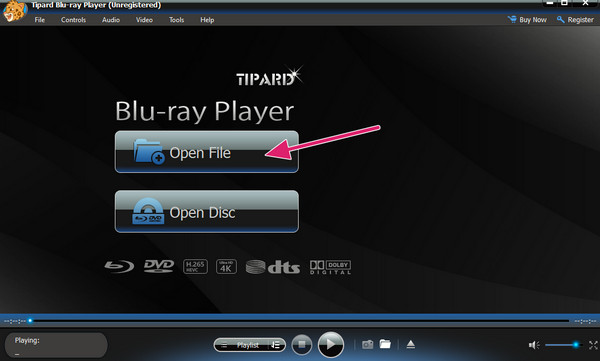
Trin 3Når filen er indlæst, vil du bemærke, at den automatisk afspilles. Så enkelt som det, kan du nu nyde at se og navigere i den givne afspilningskontrol og funktioner.
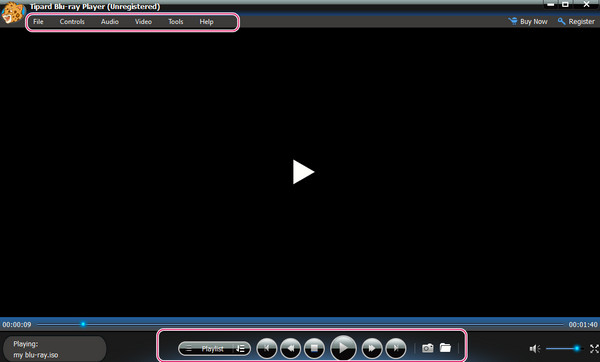
Vej 2. VLC Media Player
Med de seneste opdateringer af VLC Media Player er det blevet muligt at afspille Blu-rays. Det er en gratis medieafspiller, der også er open source og understøtter almindelige digitale videoer og Blu-ray 3D og BD-Java. Desuden giver det dig også mange gode funktioner til at forbedre videoen og tilføje undertekster og lydspor. For at du kan få jævn afspilning med denne BDMV-afspiller til Windows, Mac og Linux, skal du dog sikre dig, at du kun har den nyeste version. Ellers vil du ikke være i stand til at afspille Blu-rays og DVD'er, ligesom du afspiller Blu-ray Disc-filmfilerne med nedenstående trin.
Trin 1Start den seneste version af VLC på din computer og tryk på Medier>Åbn mappe knappen for at finde din Blu-ray-mappe.
Trin 2Derefter ramte Vælg mappe knappen fra dit lokale lager for at afspille det.
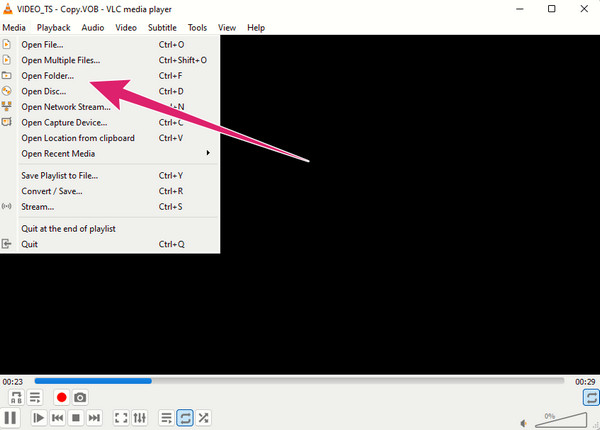
Trin 3Hurtigt vil VLC automatisk afspille indholdet.
Vej 3. PowerDVD
Her kommer en kommerciel medieafspiller udviklet af CyberLink kaldet PowerDVD. Det er en dedikeret afspiller til DVD'er og Blu-rays, inklusive BDMV-filer. Derudover virker det også til de digitale videoer, du genkender, såsom MP4, AVI, WMV, MKV, FLV og mere. Den har også avancerede funktioner, som du kun kan bruge, når du abonnerer på dens premium-versioner.
Trin 1Åbn den PowerDVD, der understøtter Blu-ray-afspilning. Klik derefter på Film>Åbn fil for at finde Blu-ray Disc-filmfilen.
Trin 2Klik på den mappe, du vil afspille, og tryk på OK .
Trin 3Nyd at spille din fil.
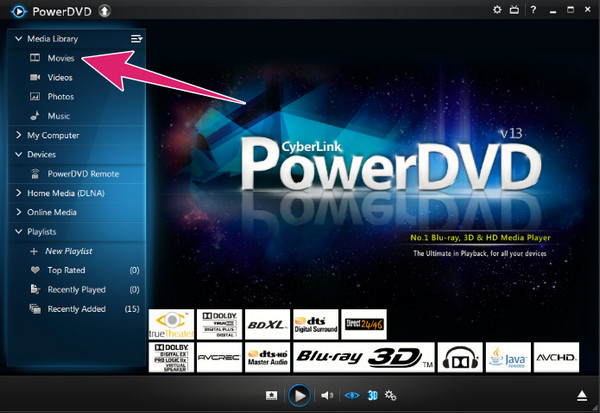
Vej 4. Macgo Blu-ray-afspiller
Macgo Blu-ray Player er en anden afspiller, der gør det muligt for dig at åbne BDMV på Mac og overraskende nok også på Windows. Det understøtter alle typer Blu-rays, såsom en disk, ISO, og mappe. Det giver dig også høj billed- og lydkvalitet. Men hvis du bruger en begrænset Blu-ray, er denne afspiller ikke en god afspiller at have. På den anden side, med de enkle trin nedenfor, kan du nemt åbne dine Blu-ray Disc-filmfiler.
Trin 1Installer den korrekte version af denne afspiller på din computer.
Trin 2Nå hovedgrænsefladen ved at starte den. Klik derefter på Åbn mappe knappen for at finde din Blu-ray-mappe.
Trin 3Klik derefter på mappen og tryk på Åbne for at starte afspilningen.
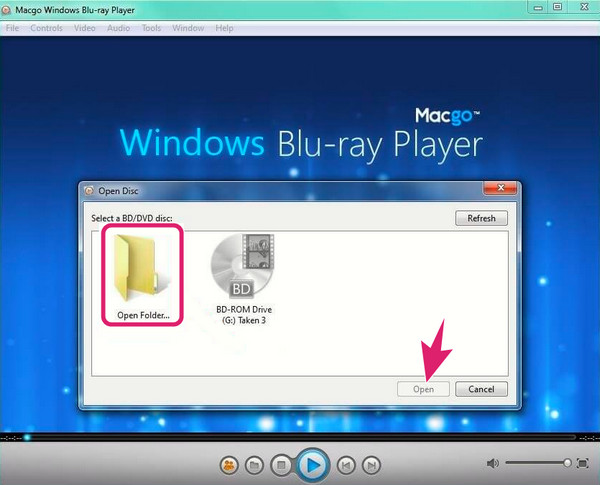
Vej 5. VideoSolo Blu-ray-afspiller
Endelig kan du bruge metoden til VideoSolo Blu-ray-afspiller. Det er en BDMV-afspiller, der er nem at bruge, især ved afspilning af forskellige Blu-rays såsom disk, ISO og mappe. Ydermere giver det dig også mulighed for at afspille selv videoer i forskellige digitale formater med op til 4K-kvalitet. Men i modsætning til de andre har denne afspiller begrænsede opdateringer. Derfor er her trinene til at udføre, når du vil åbne din BDMV fil.
Trin 1Åbn afspilleren og tryk direkte på Åben disk knappen for at vælge din Blu-ray-mappe.
Trin 2Vælg derefter det filmkapitel, du vil afspille sammen med lyd- og undertekstsporene.
Trin 3Derefter afspilles indholdet.
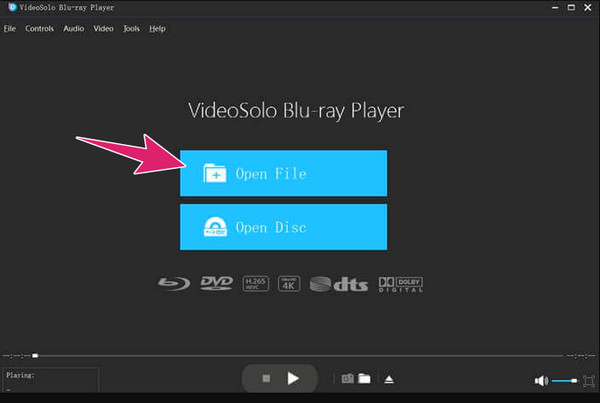
Del 3. Ofte stillede spørgsmål Om BDMV
Hvad er en BDMV-mappe?
Det er en mappe, der indeholder video, lyd og andre filer med deres mappestrukturer.
Kan Plex afspille BDMV?
Ja, Plex kan afspille BDMV-mapper som et af dets understøttede formater.
Hvordan udpakker jeg filer fra BDMV?
Åbn mappen, der er gemt på din computer, og find STREAM-mappen inde i den. I denne mappe vil du se forskellige filer i forskellige udvidelser. Vælg den fil, du vil udpakke, og kopier den og flyt den til en ny mappe.
Konklusion
En BDMV er dybest set en kopi af en Blu-ray-disk, der er kodet i en udvidelse, der næsten ikke bruges. Hvis du elsker at se bloopers af film og tv-serier, så kan du finde dem i en Blu-ray Disc-filmfil. For at have tabsfri afspilning skal du bruge Tipard Blu-ray-afspiller, da det topper de bedste spillere i dag.







